
Slušajte glazbu zajedno koristeći SharePlay na Macu
U sustavu macOS 12 ili novijem možete slušati glazbu s drugima dok ste na FaceTime pozivu koristeći SharePlay. Ako svatko na pozivu ima pristup glazbi (na primjer, pretplatu na Apple Music), mogu čuti pjesmu u isto vrijeme, vidjeti naziv pjesme i što je sljedeće te koristiti dijeljene kontrole radi pauziranja reprodukcije, mijenjanja redoslijeda pjesmama, dodavanja pjesama u slijed i preskakanja na novi zapis.
Napomena: Neke aplikacije koje podržavaju SharePlay zahtijevaju pretplatu za sudjelovanje. Nije sva glazba kompatibilna sa značajkom SharePlay. Ne možete slušati glazbu značajkom SharePlay u Apple Music Voice Planu. FaceTime ili neke značajke FaceTimea i druge Appleove usluge možda neće biti dostupne u svim zemljama ili regijama. Pogledajte članak Apple podrške Dostupnost Apple medijskih usluga.
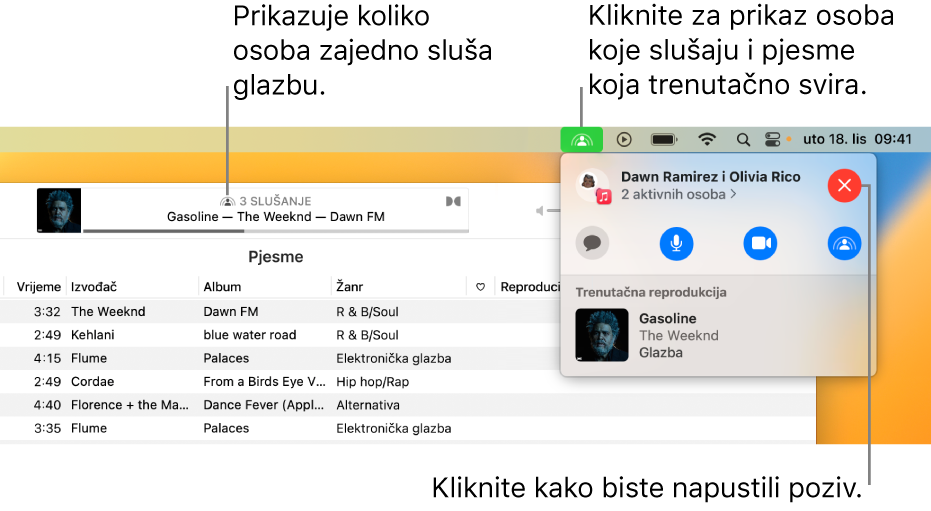
Slušajte glazbu zajedno koristeći SharePlay
Dok ste na FaceTime pozivu na Macu, pomaknite pokazivač preko bilo koje pjesme ili albuma u aplikaciji Glazba
 , zatim kliknite na tipku Reproduciraj
, zatim kliknite na tipku Reproduciraj  radi pokretanja glazbe.
radi pokretanja glazbe.Ako je ovo prvi put da koristite SharePlay, potvrdite da ga želite koristiti. Nakon toga SharePlay se pokreće automatski. Ako odaberete opciju Pokreni samo za mene, pitat će vas se sljedeći put želite li koristiti SharePlay. Pogledajte Podešavanje SharePlaya za automatsko pokretanje.
Svatko na pozivu tko ima pretplatu na Apple Music čuje glazbu koja se u isto vrijeme počinje reproducirati. Od osoba koje nemaju pristup traži se da dobiju pristup (preko pretplate, transakcije ili besplatnog probnog razdoblja, ako je dostupno).
Prilikom zajedničkog slušanja, bilo tko tko je na pozivu može napraviti sljedeće:
Kontrolirajte reprodukciju (pauzirajte glazbu, idite na sljedeću pjesmu i ostalo): Kliknite tipke u kontrolama reprodukcije (ili koristite Touch Bar).
Upravljanje dijeljenog reda Sljedeće: Dodajte pjesme, albume i reprodukcijske liste u slijed, promijenite redoslijed ili uklonite glazbu, i ostalo. Pogledajte odjeljak Uporaba reda Sljedeće.
Prikaz stihova: Pregledajte stihove, uključujući uređaj za reprodukciju preko cijelog zaslona. Pogledajte članak Prikaz i unos stihova.
Za napuštanje FaceTime poziva kliknite na ikonu SharePlay
 u traci s izbornicima, zatim kliknite na tipku Zatvori
u traci s izbornicima, zatim kliknite na tipku Zatvori  u gornjem desnom kutu.
u gornjem desnom kutu.
Podešavanje SharePlaya za automatsko pokretanje
Ako ne podesite SharePlay za automatsko pokretanje prvi put kad ga vidite, možete ga podesiti svaki put kad koristite SharePlay.
Dok slušate glazbu koristeći SharePlay, kliknite na ikonu SharePlay
 u traci s izbornicima, kliknite na tipku SharePlay
u traci s izbornicima, kliknite na tipku SharePlay  s desne strane, zatim odaberite opciju Automatski ispod opcije SharePlay za Glazbu.
s desne strane, zatim odaberite opciju Automatski ispod opcije SharePlay za Glazbu.Ako odaberete opciju Pitaj sljedeći put, trebat ćete potvrditi da želite koristiti SharePlay sljedeći put kad ste na FaceTime pozivu i želite slušati glazbu s drugim osobama na popisu.
Drugi način podešavanja automatskog pokretanja značajke SharePlay je promijeniti postavke značajke SharePlay u FaceTimeu.